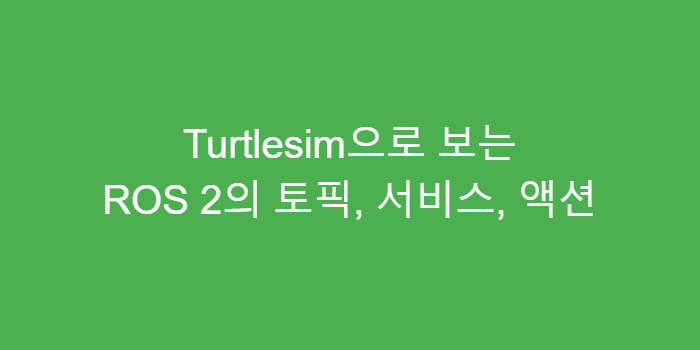
[ROS 2로 시작하는 로봇 프로그래밍]에 기반한 정리글입니다.
1. 토픽 (Topic)
토픽은 비동기식 단방향 메시지 송수신 방식으로, msg 인터페이스 형태의 메시지를 보내는 Publisher와 메시지를 받는 Subscriber 간의 통신이다.
이는 1:1 통신을 기본으로 하지만 N:N 통신도 가능하며, ROS 메시지 통신에서 가장 많이 사용된다.
비동기성과 연속성을 가지기 때문에 센서 값 전송이나 항시 정보를 주고받아야 하는 부분에서 주로 사용된다.
1.1 토픽 확인
이전 포스팅의 turtlesim 노드를 이용하여 토픽을 알아본다. turtlesim 노드를 실행한 후 $ ros2 node info /turtlesim 명령어를 확인하여 해당 노드의 토픽 정보를 확인한다.
$ ros2 run turtlesim turtlesim_node
$ ros2 node info /turtlesim
여기서, geometry_msgs/msg/Twist 형태의 cmd_vel과, turtlesim/msg/Color 형태의 Color_sensor 등을 Subscribe하고 Publish함을 알 수 있다.
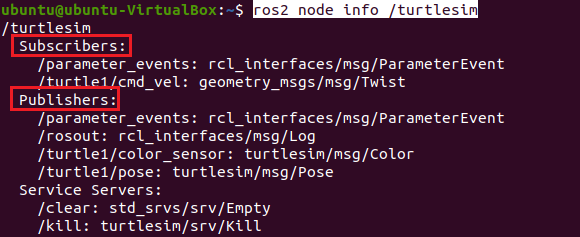
아래 명령어로 현재 개발환경에서 동작 중인 모든 노드들의 토픽 정보를 확인할 수 있다.
-t 옵션은 각 메시지의 type를 보여주는 옵션이다.
$ ros2 topic list -t
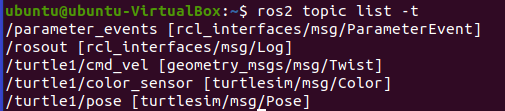
turtle_teleop_key 노드를 실행시킨 후, 아래 명령어로 토픽의 메시지 형태, Publisher, Subscriber 정보를 확인할 수 있다.
$ ros2 run turtlesim turtle_teleop_key
$ ros2 topic info /turtle1/cmd_vel

특정 토픽의 메시지 내용을 실시간으로 표시할 수 있다. teleop_turtle 노드를 실행한 터미널 창에서 방향키로 명령을 내리면 토픽 값을 확인할 수 있다.
$ ros2 topic info /turtle1/cmd_vel
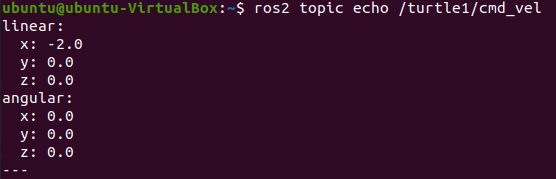
토픽의 대역폭, 주기, 지연시간도 아래의 명령어로 확인 가능하다.
- 대역폭 확인 :
$ ros2 topic bw /turtle1/cmd_vel - 주기 확인 :
$ ros2 topic hz /turtle1/cmd_vel - 지연시간 확인 :
$ ros2 topic delay /TOPIC_NAME
1.2 토픽 퍼블리시
토픽 Publish는 ROS 프로그램에 내장하는 것이 기본이나, 여기서는 ros2 topic pub 명령어를 통해 토픽을 Publish 해본다. 명령어의 사용법은 다음과 같다.
$ ros2 topic pub <topic_name> <msg_type> "<args>"
예로, 병진 속도를 linear x 값으로 2.0m/s, 회전 속도를 1.8rad/s로 입력하여 토픽을 Publish하는 명령어이다.
$ ros2 topic pub --once /turtle1/cmd_vel geometry_msgs/msg/Twist "{linear: {x: 2.0, y: 0.0, z: 0.0}, angular: {x: 0.0, y: 0.0, z: 1.8}}"

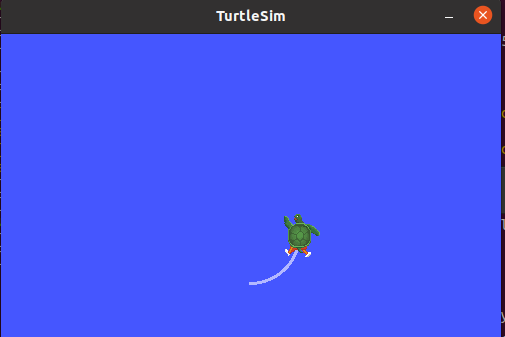
지속적으로 Publish하기를 원한다면, --once 옵션 대신 --rate 1 옵션을 통해 1Hz 주기로 Publish할 수 있다.
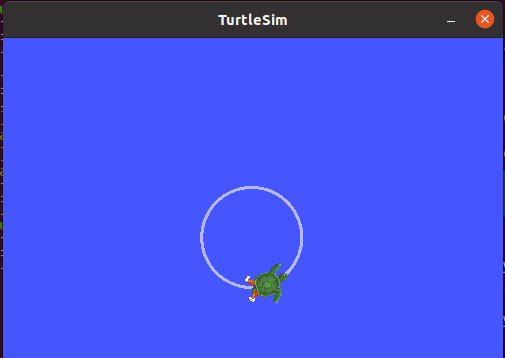
1.3 bag record
ROS 2에는 rosbag 이라는 기능이 있는데, 이는 Publish되는 토픽을 파일 형태로 저장하고, 필요할 대 저장된 토픽을 다시 불러와 동일한 주기로 재생할 수 있는 기능이다.
이 기능은 알고리즘의 입력 값을 고정하고 반복 테스트하여 알고리즘 개선 작업 및 성능 검증 테스트를 하는 데 큰 도움이 된다.
아래 명령어로 토픽을 저장할 수 있다. ctrl+c로 저장을 끝낼 수 있다.
$ ros2 bag record /turtle1/cmd_vel

저장이 끝나면 토픽을 저장한 폴더가 생성되며, 아래 명령어로 저장된 토픽을 재생할 수 있다.
$ ros2 bag play rosbag2_2023_01_02-02_10_39/

아래 명령어로 rosbag 파일의 정보를 확인할 수 있다.
$ ros2 bag info rosbag2_2023_01_02-02_10_39/
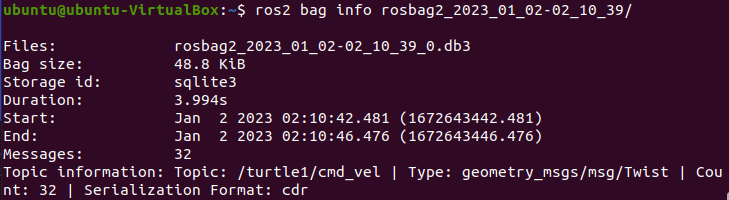
2. 서비스 (Service)
서비스는 동기식 양방향 메시지 송수신 방식으로, 서비스 요청(Request) 하는 쪽을 Server Client, 요청받은 서비스를 수행한 후 서비스 응답(Response)을 하는 쪽을 Service Server라고 한다. 즉, 서비스는 특정 요청을 하는 클라이언트 단과 요청받은 일을 수행한 후에 결과값을 전달하는 서버 단과의 통신이다. 인터페이스는 srv를 사용한다.
서비스는 동일한 서비스 서버에 대해 복수의 클라이언트를 가질 수 있도록 설계되었지만, 서비스 응답은 서비스 요청이 있었던 서비스 클라이언트에 대해서만 응답하는 형태이다.
2.1 서비스 확인
이전과 마찬가지로 turtlesim 패키지를 이용한다. 먼저 turtlesim 노드를 실행하고, 서비스 목록을 확인하는 명령어를 실행한다. -t 옵션은 서비스 형태 확인 옵션이다.
$ ros2 run turtlesim turtlesim_node
$ ros2 service list -t
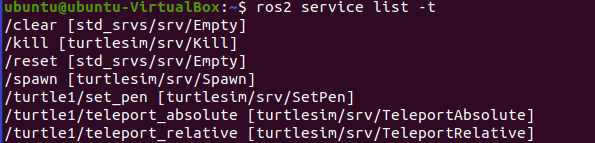
특정 서비스의 형태가 궁금할땐 ros2 service type 명령어를 사용할 수 있다.
$ ros2 service type

서비스 형태 확인에서 특정 형태를 입력하면 해당 형태의 서비스를 사용하는 서비스명을 확인할 수 있다.

2.2 서비스 요청
서비스 서버에게 서비스 요청(Request)을 하는 명령어는 $ ros2 service call <service_name> <service_type> "<arguments>"로 할 수 있다.
먼저 turtlesim_teleop_key 노드를 실행하고 방향키로 이리저리 거북이를 움직여본다.
이후 명령어로 /clear 서비스를 요청하면, 이동 궤적이 모두 지워짐을 알 수 있다.
또한 /kill 서비스를 요청하면 거북이가 사라짐을 알 수 있다.
/reset 서비스를 요청하면 모두 리셋되며 새로운 거북이가 등장한다.
$ ros2 run turtlesim turtle_teleop_key
$ ros2 service call /clear std_srvs/srv/Empty
$ ros2 service call /kill turtlesim/srv/Kill "name: 'turtle1'"
$ ros2 service call /reset std_srvs/srv/Empty

3. 액션 (Action)
액션은 비동기식, 동기식 양뱡향 메시지 송수신 방식으로, 액션 목표를 지정하는 Action Client와, 액션 목표(Goal)를 받아 특정 태스크를 수행하면서 중간 결과값을 전송하는 액션 피드백(Feedback), 최종 결과값을 담은 액션 결과(Result)를 전송하는 Action Server 간의 통신이다.
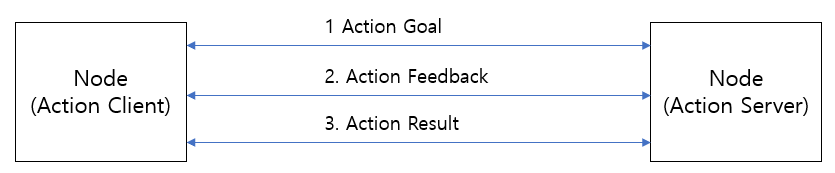
ROS 2에서의 액션은 목표 전달(send_goal), 표 취소(cancel_goal),결과 받기(get_result)를 위한 서비스 통신을 사용하기 위하여 토픽과 서비스 방식을 혼합하여 사용한다. 비동기 방식에서 원하는 타이밍에 적절한 액션을 수행하기 위하여 목표상태(goal_state)를 도입하였고, 이는 목표값을 전달한 후 상태 머신을 구동하여 액션의 프로세스를 쫒는다.
즉, 액션 목표 전달 이후 액션의 상태값을 액션 클라이언트에 전달함에 따라, 비동기 및 동기 방식이 혼재된 액션의 처리를 원할하게 해준다.
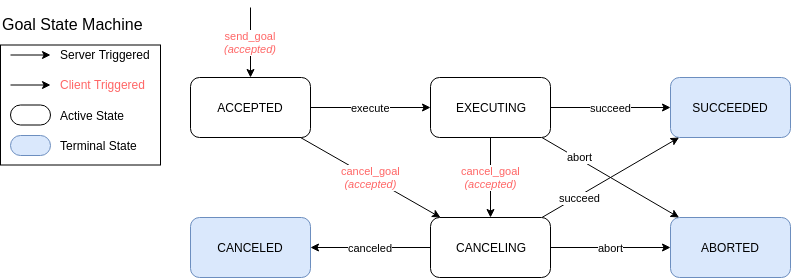
(출처 : https://design.ros2.org/articles/actions.html)
3.1 액션 서버 및 클라이언트
turtlesim 노드와, teleop_key 노드로 액션을 실습한다.
$ ros2 run turtlesim turtlesim_node
$ ros2 run turtlesim turtle_teleop_key

여기서, G B V C D E R T 키를 통하여 거북이를 회전시킬 수 있는데, 이는 모두 지정된 절대 각도로 거북이가 회전하는 지정키이다. 만약 F 키를 누른다면 전달한 목표값을 취소하여 동작을 멈추게 한다.
3.2 액션 확인
실행된 노드의 액션 정보를 확인하기 위하여 ros2 node info를 사용한다.
$ ros2 node info /turtlesim

액션 목록 명령어를 이용하여 현재 실행 중인 액션 목록을 확인할 수 있다.
$ ros2 action list -t
액션 목록을 더 자세히 확인하려면 액션 정보 명령어를 사용한다.
$ ros2 action info /turtle1/rotate_absolute
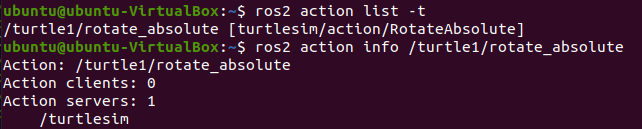
3.3 액션 목표(goal) 전달
명령어를 사용하여 액션 목표를 전달할 수 있다. 명령어의 형태는 다음과 같다.
$ ros2 action send_goal <action_name> <action_type> "<values>"
예를 들어 거북이에게 theta: 1.5708 라는 목표값을 주면, 아래와 같이 이동하며, 전달한 목표값과 액션 목표의 UID를 표시한다. 통신이 끝나면 이동 시작 자세로부터 변위 값인 delta를 표시한다.
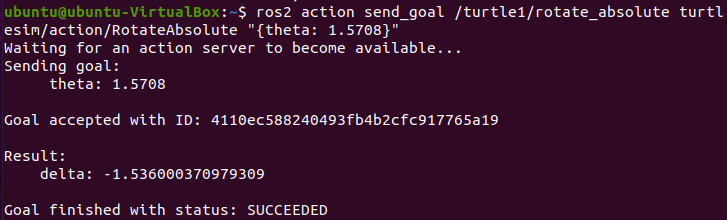
명령어의 끝에 --feedback을 붙인다면 남은 회전량을 피드백으로 계속 표시해준다.
4. 마무리
이번 포스팅에서는 노드 간 메시지 통신 방식인 토픽, 서비스, 액션을 정리하였다. 각 통신 방식의 개념과 인터페이스, 사용방법 등을 알게 되었고 turtlesim 패키지의 예제를 통하여 어떻게 사용되는지 구체적으로 알 수 있었다.
다음 포스팅은 ROS 2의 인터페이스, 파라미터에 대하여 정리한다.

멋져요~~